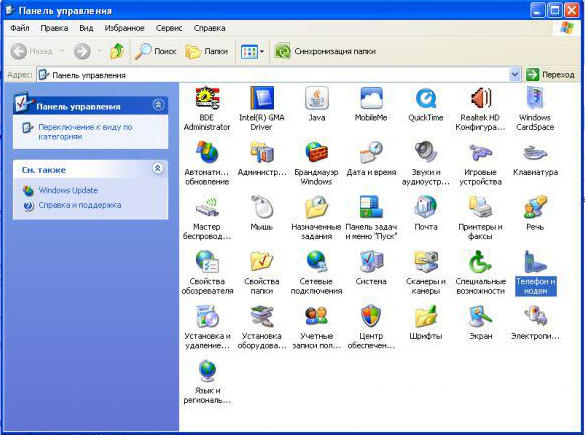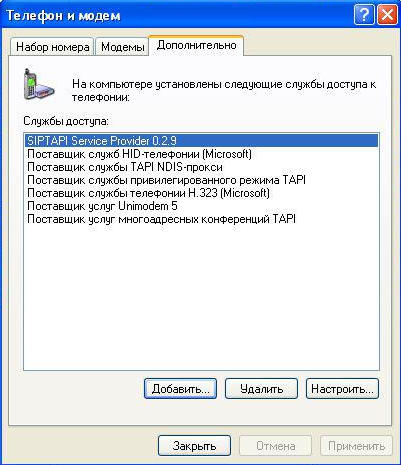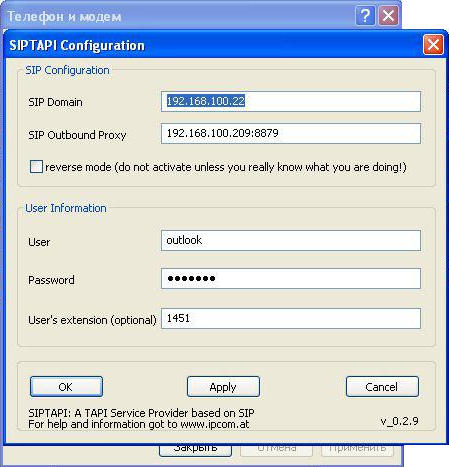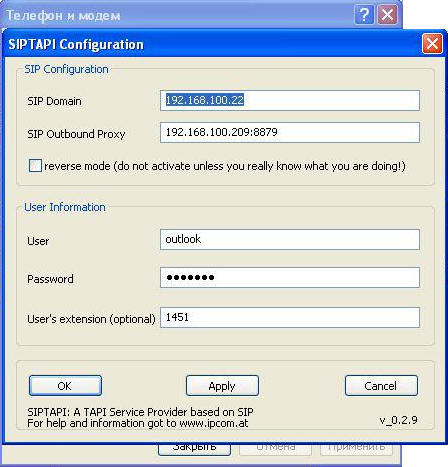Чат и звонки в Outlook.com и Office для Интернета
Если у вас есть учетная запись Майкрософт, например учетная записьOutlook.com или Skype, вы можете общаться с друзьями и семьей в Outlook.com или Microsoft 365 для Интернета.
Чат или звонок в Outlook.com илиMicrosoft 365 для Интернета
-
В верхней части страницы щелкните значок Skype
.
-
Найдите контакт в поле поиска или выберите предыдущую беседу в разделе Последние. Чтобы начать новую беседу с несколькими людьми, выберите Создать чат.
-
Чтобы начать видеозвонок или аудиозвонок, нажмите кнопки Начать видеозвонок или Начать звуковой звонок в окне чата.
Примечание: В настоящее время видеозвонки и аудиозвонки в Outlook.com и Microsoft 365 для Интернета поддерживаются только в Microsoft Edge и Google Chrome.
Изменение параметров уведомлений чата
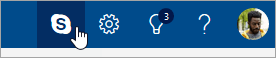
-
В верхней части страницы щелкните значок Skype
.
-
Щелкните три точки рядом с полем поиска.
-
Выберите Параметры уведомлений.
-
Отключите ненужные уведомления и нажмите кнопку Сохранить.
Управление контактами Skype
Чтобы управлять контактами Skype, необходимо войти в Skype на компьютере. Дополнительные сведения см. в статье Разделы справки найти новые контакты в Skype на рабочем столе?
Уведомление об оскорбительном содержимом
Используйте Skype на компьютере, чтобы заблокировать контакт и сообщить о нарушении. Дополнительные сведения о нарушении или нежелательном контакте на Skype см. на странице Конфиденциальность и безопасность Skype.
Есть дополнительные вопросы?
Получите поддержку Skype на support.skype.com.
|
Чтобы получить поддержку в Outlook.com, щелкните здесь или выберите Чтобы связаться с нами в Outlook.com, необходимо войти в систему. Если не удается войти, щелкните здесь. |
||
|
Дополнительные сведения об учетной записи Майкрософт и подписках см. в разделе Справка по учетной записи и выставлению счетов. |
||
|
|
Чтобы получить справку и устранить неполадки с другими продуктами и службами Майкрософт, укажите свою проблему здесь. |
|
|
Публикуйте вопросы, следите за обсуждениями и делитесь знаниями в сообществе Outlook.com. |
Нужна дополнительная помощь?
На вашей платформе, Outlook предлагает комплексную услугу связи, основной функцией которой является не только отправка и получение электронных писем, также имеет другие предметы, которые очень привлекательныи что они приносят много пользы.
Так обстоит дело Телефонные звонкивариант, который следует использовать чаще, поскольку он позволяет мгновенно общаться либо с близкими, либо на конференциях, либо на рабочих встречах.
В следующей статье вам станет ясно каковы преимущества совершения звонков с помощью Outlookмы научим вас сделать это через скайп, а также расширение, позволяющее использовать этот интересный инструмент, который предлагает платформа.
Позвонить Это всегда один из первых вариантов, который у вас есть при общении с кем-то, и вы хотите, чтобы общение было качественным, чтобы его было слышно, и вас ясно слышали. Таким образом, Outlook как служба связиПриносит этот инструмент, от которого вы можете получить много пользы, особенно если разговор происходит мгновенно.
Преимущества совершения звонков с помощью Outlook заключаются в следующем:
- Давайте иметь общение без перерывов.
- Используйте другие уважаемые платформы, такие как Skypeоткуда вы можете поговорить с одним или несколькими людьми.
- Вам не нужно устройство высокого класса чтобы можно было позвонить.
- Имеет отличное качество изображения и звука.
- Ты можешь это сделать откуда ты.
Узнайте, как сделать телефонный звонок с помощью Outlook
В качестве отправной точки вы должны знать, что для выполнения вызова из Перспектива успешно вам нужны необходимые инструменты, чтобы это можно было выполнить. Микрофон и наушники являются основными инструментами, на которые вы должны полагаться для достижения этой цели.
Теперь есть два способа позвонить с этой платформы, оба из которых просты в выполнении, и которые предоставят вам все необходимые аспекты для четкого и плавного общения:
Через скайп
Skype — одна из лучших платформ для общения которые существуют сегодня, он привязан к учетной записи Outlookпоэтому у вас автоматически есть эта услуга для чата и совершения звонков в нужное вам время.
Вам не нужна никакая специальная настройка, если вы хотите позвонить, просто добавьте человека в свой список контактов и вуаля, остальная процедура довольно проста и делается следующим образом:
- Доступ к вашей учетной записи Outlook с вашим паролем и именем пользователя соответствующий.
- В папке “Входящие”найдите значок Скайп, который находится в правом верхнем углу и нажмите.
- меню контактовгде вы должны выберите человека, которому вы хотите позвонить.
- В окне чата нажмите на иконку «телефонКоторый наверху.
- Появится другое всплывающее окно указывающий, что вызов начал выполняться.
- Как только контакт ответил на ваш запрос, он инициирует вызов из Outlook используя платформу Скайп
С расширением Радуга
Rainbow — это расширение Outlook, позволяющее звонить с этой платформы., он работает прямо из настольной версии, и для выполнения процедуры у вас должна быть активирована эта опция. Он обычно используется для бизнес-аккаунтов, качество звука, которое предлагает это расширение, является оптимальным, он также имеет различные параметры, которые значительно расширяют возможности использования Outlook. облегчение многих задач.
Чтобы совершить звонок из Outlook с расширением Rainbow, необходимо выполнить следующие действия:
- Начать, выберите адрес электронной почты или выберите Контакт которому вы хотите позвонить.
- В правом верхнем углу перейдите к опции «Телефонный звонок”И нажмите там.
- Появится всплывающее окно или окно чатаперейдите в самый низ и нажмите символ телефона или клавишу “Звонить” и таким образом вы будете выполнять вызов таким образом.
В примерах используется модуль, установленный в Microsoft Office Outlook 2007.
Внимание! Если вы пользуетесь другой версией Microsoft Office Outlook, то внешний вид экранов может
немного отличаться.
1. Звонок из Outlook
Запустите Microsoft Office Outlook 2007 и перейдите в раздел «Контакты».
Щелкните правой кнопкой мыши по Контакту. В контекстном меню выберите нужный номер телефона и
щелкните по нему:
Телефонный номер должен содержать все необходимые цифры для набора. То есть если для набора
номера на вашей АТС требуется добавлять «7» и код города, то номера адресной книге должны быть именно такими. Например: «7 (499) 369-04-39» или «+7 499 671 57 40». Модуль «Простые звонки -Outlook» игнорирует скобки, плюсы, пробелы, запятые и другие вспомогательные символы.
Если вы пользуетесь настольным телефоном, то он может зазвонить.
Независимо от того звонит телефон или нет, поднимите трубку телефона. Приложение «Простые
звонки» наберет номер телефона и соединит вас с абонентом.
Внимание! Пожалуйста, не щелкайте по одному и тому же номеру телефона сразу много раз! Это может
привести к серии одинаковых звонков, которые придется поочередно сбрасывать (поднимать и сразу
опускать трубку).
2. Всплывающая карточка контакта
При входящем звонке на ваш внутренний номер, появляется уведомление о входящем звонке. Вы
можете щелкнуть по уведомлению, чтобы добавить новое контактное лицо в адресную книгу Outlook.
Вы можете скопировать номер телефона в буфер обмена:
Вы можете перезвонить этому абоненту:
Вы можете найти информацию о номере в Яндексе:
Если контакт нашёлся (по номеру телефона), то появится уведомление с информацией о контакте:
Вы можете перейти на карточку контактного лица, если щелкните по уведомлению.
Внимание! Для правильного определения контакта цифры его номера телефона должны полностью
совпадать с номером телефона звонящего абонента.
3. История звонков
Перейдите в раздел «Дневник». Для этого выберите пункт меню «Переход» — «Дневник»:
Выберите представление «Телефонные звонки»:
В правой части экрана вы увидите список всех телефонных звонков, зафиксированных модулем
«Простые звонки – Outlook»:
Выберите и откройте нужную запись звонка в «Дневнике». Если АТС-коннектор «Простых звонков»
поддерживает аудиозапись телефонных разговоров, то вы сможете прослушать её, щелкнув по ссылке:
4. Умный перевод
Функция «Умный перевод» автоматически переводит звонок клиента на сотрудника, который
обслуживает этого клиента. Функция будет работать правильно, если каждый сотрудник работает со
своей собственной базой клиентов. Одни и те же клиенты не должны быть в базах разных сотрудников!
Перед использованием функции «Умный перевод», пожалуйста, проверьте:
— Во время входящего звонка клиента компьютер включен
— Программа Microsoft Office Outlook на этом компьютере запущена
— Модуль «Простые звонки – Outlook» установил соединение с АТС-коннектором «Простые звонки»
Если все условия выполняются, и номер звонящего клиента есть в адресной книге Microsoft Office
Outlook, то модуль «Простые звонки – Outlook» перехватит входящий звонок и переведёт его на
внутренний (добавочный) номер, указанный в настройках модуля «Простые звонки – Outlook».
Внимание! Если один и тот же клиент указан в базах разных сотрудников, то «Простые звонки»
переведут вызов клиента на сотрудника, выбранного случайным образом.
Материал из Oktell
Перейти к: навигация, поиск
Наверх
В данной статье описывается интеграция коммуникационной платформы Oktell и программы Microsoft Outlook.
Как известно, Microsoft Outlook для звонков может использовать модем, общаясь с ним, по TAPI, также может работать с протоколом H 323. Oktell, в свою очередь, работает по протоколу SIP, но не работает ни с Tapi, ни с H 323. Заметим, что Outlook только инициирует звонок. Соответственно, стоит задача — как инициализировать звонок из одной системы, чтобы поняла другая система. Чтобы это реализовать с использованием Oktell в статье используется связка Tapi <-> Sip.
Продукт распространяется по, так называемой, лицензии GPL.
Установка драйвера
- Скачайте и распакуйте драйвер http://sourceforge.net/projects/siptapi/
- Из скаченного архива нужен всего лишь один файл: siptapi.tsp.
- Скопируйте данный файл в папку windowssystems32
- Откройте панель управления и выберите иконку Телефон и модем
- Перейдите на вкладку Дополнительно->Добавить->Выбираем для установки SIPTAPI Service Provaider->Ok
- Если драйвер установился, то вы увидите его в списке
Настройка интеграции
- Существует несколько способов для интеграции Oktell и Outlook.
Первый способ (основной).
- Откройте Oktell — Карта сети. Пропишите в карте офиса, к примеру, шлюз с регистрацией на стороне сервера и заведите на нем аккаунты.
- В свойствах драйвер нажмите «Настроить…» Можно это сделать и через Outlook (свойства линии, см. ниже)
- В настройках Outlook пропишите следующее:
- А) sip Domain — ip адрес pbx Oktell
- Б) SIP Outbound Proxy — оставляем пустым
- В) User , Password — аккаунт прописанный в шлюзе
- Г) User extension — внутренний номер пользователя Октелл
- Д) ОК
- Перейдите в Outlook ->Контакты->Звонок (рис. 4)
- Кнопка Параметры соединения
- Подсоединиться, используя линию-> выбираем в списке ->SIPTAPI (Рис.5)
ВНИМАНИЕ: Cвязь устанавливается только от Outlook к Oktell.
Второй способ
Если станция не поддерживает обработку параметра refer. Данный способ предназначен только для использования с IP-телефоном.
- Откройте Oktell — Карта сети. Пропишите в карте офиса, к примеру, шлюз (без регистрации) и заведите на нем аккаунты.
- В свойствах драйвер нажмите «Настроить…» Можно это сделать и через Outlook (свойства линии, см. ниже)
- В настройках Outlook пропишите следующее:
- А) sip Domain — пусто
- Б) SIP Outbound Proxy — IP адрес IP телефона на рабочем столе пользователя / порт: 8879
- В) User , Password — пусто
- Г) User extension — и тут пусто
- Д) ОК
- Далее перейдите в настройки IP телефона. Поменяйте локальный порт на 8879. (IP адрес не меняйте).
Схема работы данного способа:
Звонок поступает на внутренний телефон. Сняли трубку. Телефон через Октелл производит набор номера. (автодозвон). Заметим, что при этом используется не две линии, а одна линия.
Дополнительные материалы: http://www.cc-sib.ru
- Remove From My Forums
-
Question
-
Hello everyone,
Can you please advice me on what do I need to do/install/add to Outlook (2013) in order to make phone calls via my laptop over my landline. I used to do it on my old laptop which had RJ11 socket. I used to plug the phone cable into my laptop, went to Outlook
address book, found the contact I wanted to call and clicked there on ‘call’ icon and was making phone call using my landline.My new laptop doesn’t have the RJ11 socket. I found out that I need to buy an express card slot modem. However I’m not sure if that’s all I need. Does anyone know whether I need to install something/change settings etc in order to make the calls? I
have Office 365 with Outlook 2013.Your help will greatly appreciated.
Thank you.
Answers
-
Hi,
As far as I can tell, Outlook uses Windows Phone Dialer settings to make calls, so in Search type Dialer and try to dial the number from the dialer application and check if you can make calls.
If not, then you may need to setup the dialer correctly; after the setup is done, you should be good to dial from Outlook.
Regards,
Melon Chen
TechNet Community Support
It’s recommended to download and install
Configuration Analyzer Tool (OffCAT), which is developed by Microsoft Support teams. Once the tool is installed, you can run it at any time to scan for hundreds of known issues in Office
programs. Please remember to mark the replies as answers if they help, and unmark the answers if they provide no help. If you have feedback for TechNet Support, contact
tnmff@microsoft.com.-
Marked as answer by
Tuesday, April 14, 2015 3:06 PM
-
Marked as answer by

 .
.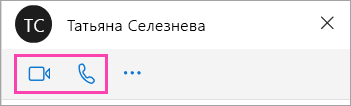
 в строке меню и введите запрос. Если вам не удастся решить проблему самостоятельно, прокрутите страницу вниз до надписи Все еще нужна помощь? и выберите Да.
в строке меню и введите запрос. Если вам не удастся решить проблему самостоятельно, прокрутите страницу вниз до надписи Все еще нужна помощь? и выберите Да.